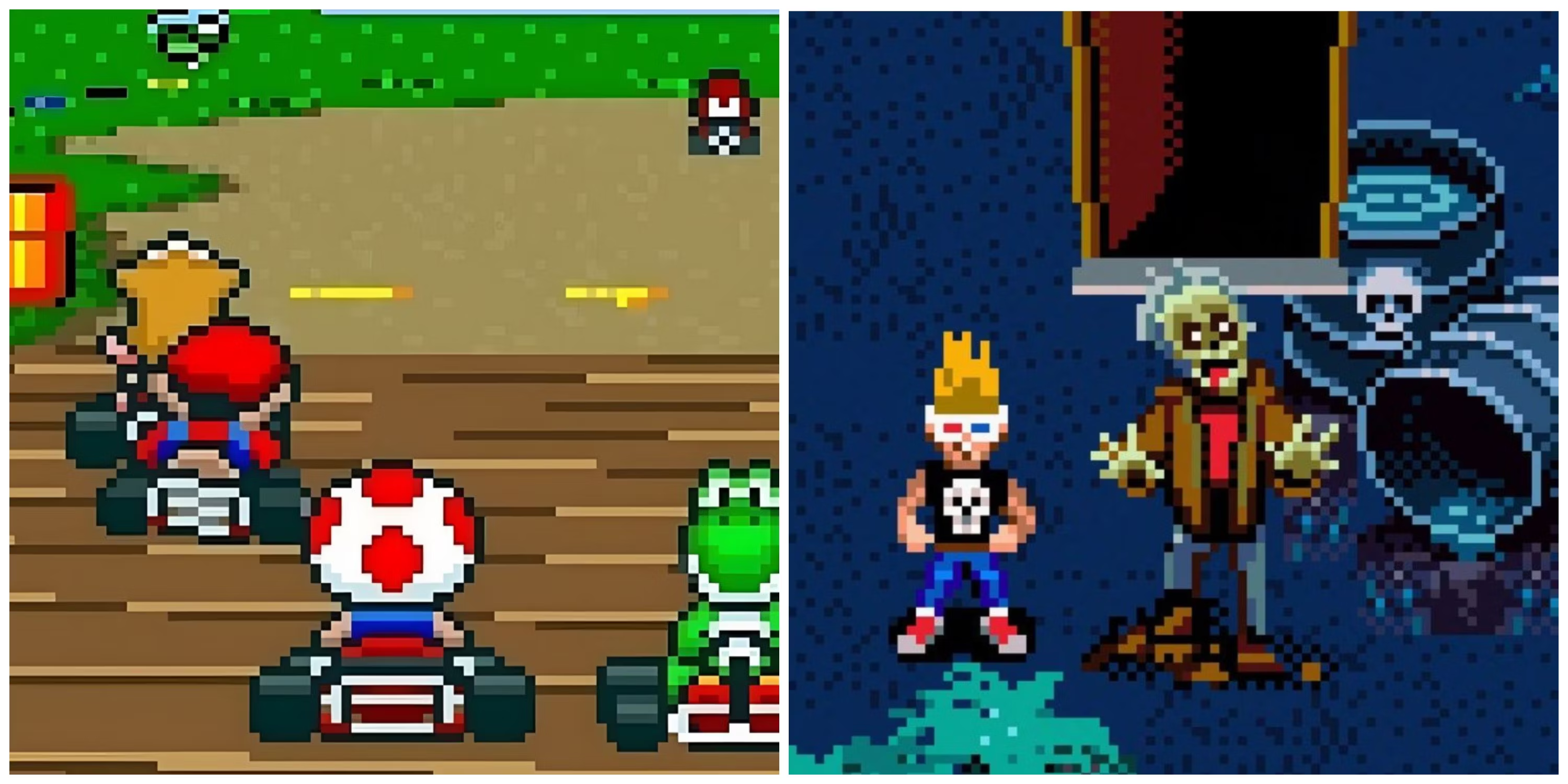Come creare i tuoi livelli in Geometry Dash Una guida completa
Apprendi come utilizzare l'editor di livelli di Geometry Dash per progettare e competere con livelli personalizzati contro altri giocatori
Geometry Dash Level Editor Demystified
Mentre ti immergi nel mondo ritmico di Geometry Dash, ti troverai immerso in un’esperienza affascinante creata dagli altri giocatori. Dopo aver trascorso un po’ di tempo a giocare, potresti sviluppare la curiosità di diventarne parte creando i tuoi livelli o sperimentando con il processo dell’editor di livelli per capire come funziona.
Ma c’è una cosa: quando entri per la prima volta nell’editor di livelli, ti troverai di fronte a una miriade di pulsanti e opzioni che potrebbero far girare la testa. Non preoccuparti! Questa guida è qui per aiutarti a iniziare con l’editor di livelli e familiarizzare con le sue funzioni.
Link Rapidi
- Come Iniziare un Nuovo Livello
- Impostazioni del Livello
- Interfaccia dell’Editor di Livelli
- Costruzione di Oggetti
- Inizia a Creare Livelli
🎮 Come Iniziare un Nuovo Livello
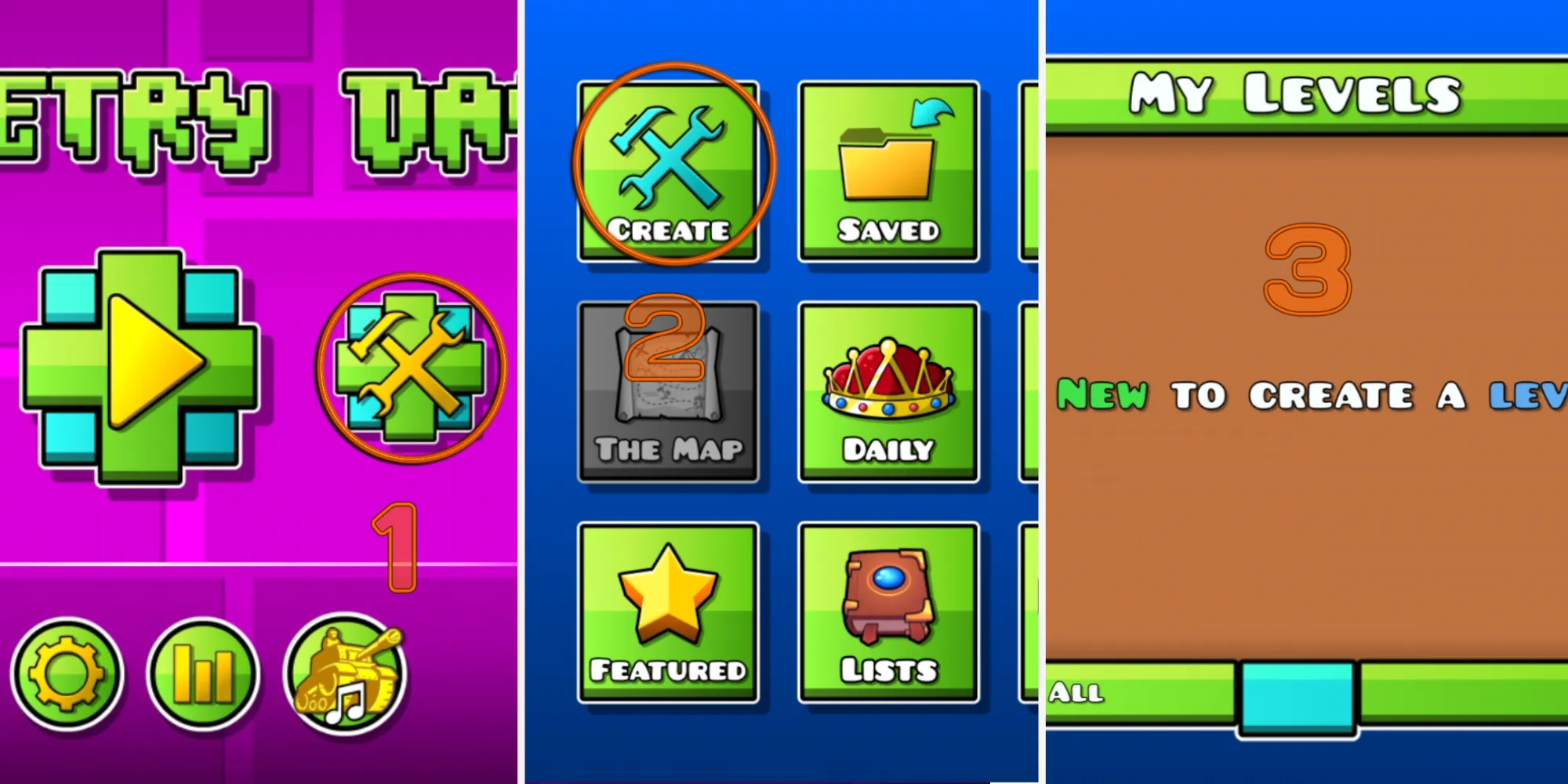
Quando sei pronto per intraprendere il tuo viaggio nella creazione di livelli, segui questi passaggi:
- Vai alla schermata principale e fai clic sull’icona del martello e della chiave inglese a destra.
- Quindi, seleziona “Crea” per accedere all’editor di livelli.
- Ora ti troverai nel menu “I Miei Livelli”, dove puoi creare un nuovo livello, modificare quelli esistenti o visualizzare i livelli che hai copiato in precedenza.
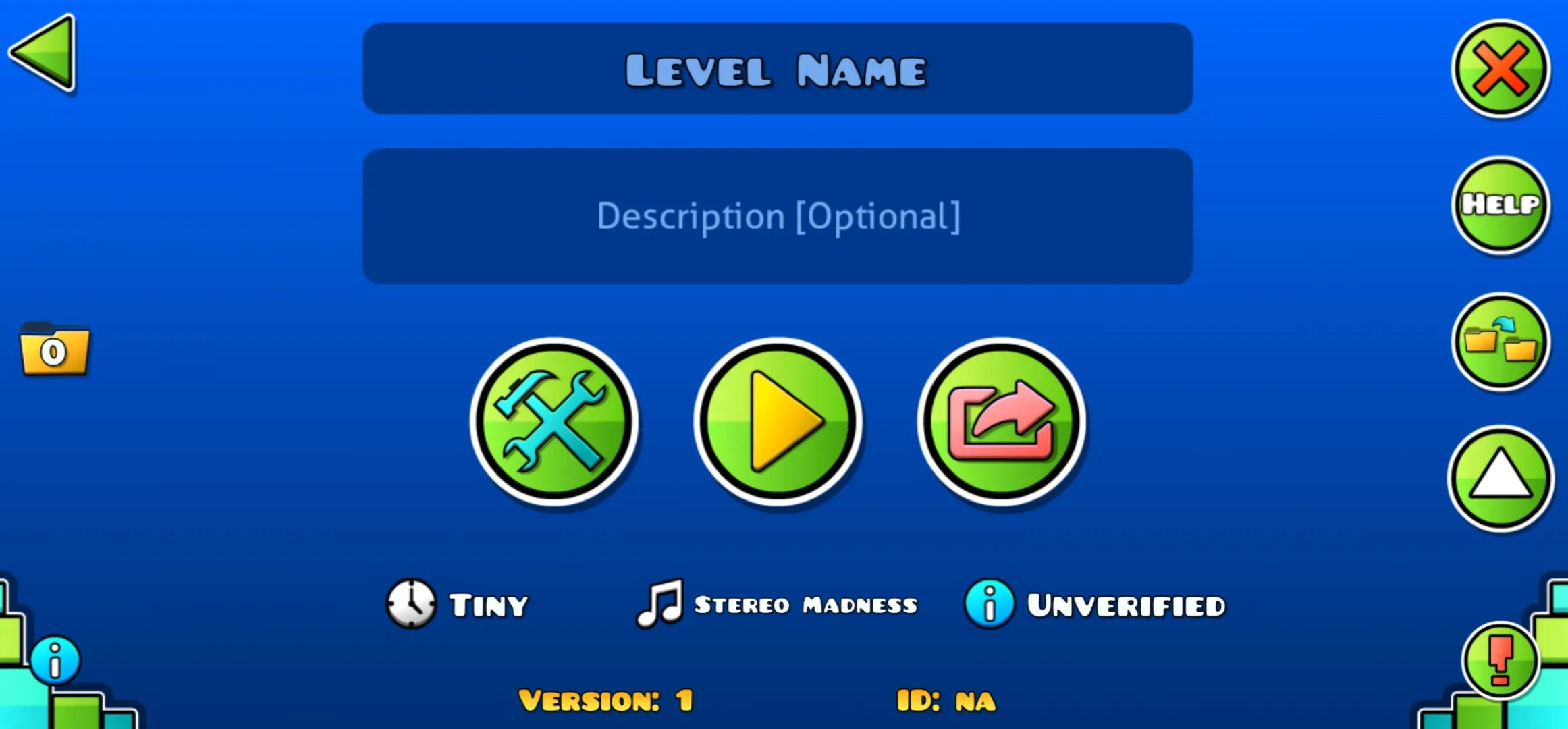
Nel menu del livello, puoi inserire un nome e una descrizione per il tuo livello (opzionale). I tre pulsanti principali al centro del menu ti consentono di giocare, caricare e modificare il livello. Ricorda, devi completare il livello tu stesso e trasformarlo in un livello verificato prima di poterlo caricare. Quindi, preparati a indossare quei guanti da gioco!
Prima di iniziare a creare un livello impegnativo, assicurati di essere il primo a completarlo. È un passaggio fondamentale per caricarlo. Se il tuo livello include monete degli utenti, assicurati di raccoglierle tutte. Ogni tentativo di raccogliere una moneta aggiornerà l’indicazione dei requisiti per mostrare le monete che devi ancora ottenere.
- Giochi essenziali per gli abbonati PlayStation Plus a gennaio
- Kenjaku Lo sfuggente antico stregone di Jujutsu Kaisen
- La Battaglia Epica per la Sopravvivenza di Vegapunk Riuscirà a Scap...
⚙️ Impostazioni del Livello
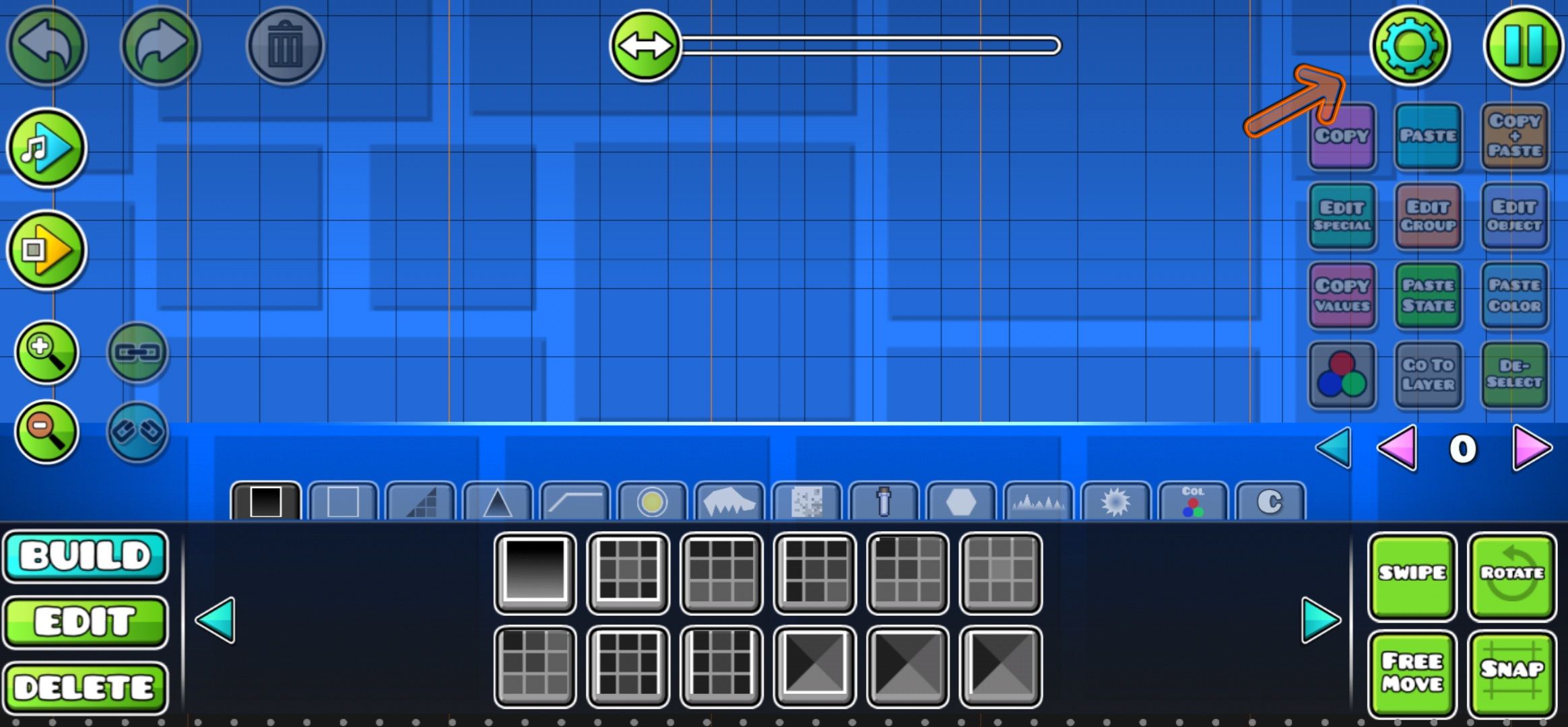
Una volta nell’editor di livelli, la prima cosa da fare è impostare le impostazioni del livello. Fai clic sull’icona dell’ingranaggio in alto a destra per accedere alle impostazioni del livello.
Nelle impostazioni del livello, troverai diverse opzioni per configurare il tuo livello:
Tipo di Livello
- Decidi se vuoi un livello classico con uno schermo a scorrimento automatico o un platformer che consente movimenti liberi.
Velocità
- Scegli la velocità del tuo livello. Sono disponibili cinque tipi di velocità, a partire dalla velocità normale indicata dal colore blu. Considera il design generale e la difficoltà del tuo livello quando selezioni la velocità.
Modalità
- Seleziona la modalità con cui il tuo livello partirà. Ciò determina il movimento del giocatore al clic. Tieni presente che puoi aggiungere portali che cambiano modalità durante il gameplay.
Opzioni
- Sotto l’etichetta “Opzione”, troverai varie funzionalità come Mini Mode, Dual Mode, Rotate Gameplay, Flip Gravity e Reverse Gameplay che ti consentono di personalizzare il tuo livello e aggiungere effetti speciali.
Sfondo e Colore
- Personalizza l’aspetto dello sfondo, del terreno e dei livelli intermedi del tuo livello. Puoi scegliere i colori, cambiare il font e creare un’esperienza visiva unica per i tuoi giocatori.
Musica
- Seleziona una colonna sonora per il tuo livello. Scegli tra le canzoni predefinite del gioco o esplora l’ampia libreria musicale disponibile su Newgrounds per avere più opzioni.
Ricorda che le scelte che fai nelle impostazioni del livello avranno un grande impatto sull’esperienza complessiva del tuo livello, quindi scegli saggiamente!
🎨 Interfaccia dell’Editor di Livelli
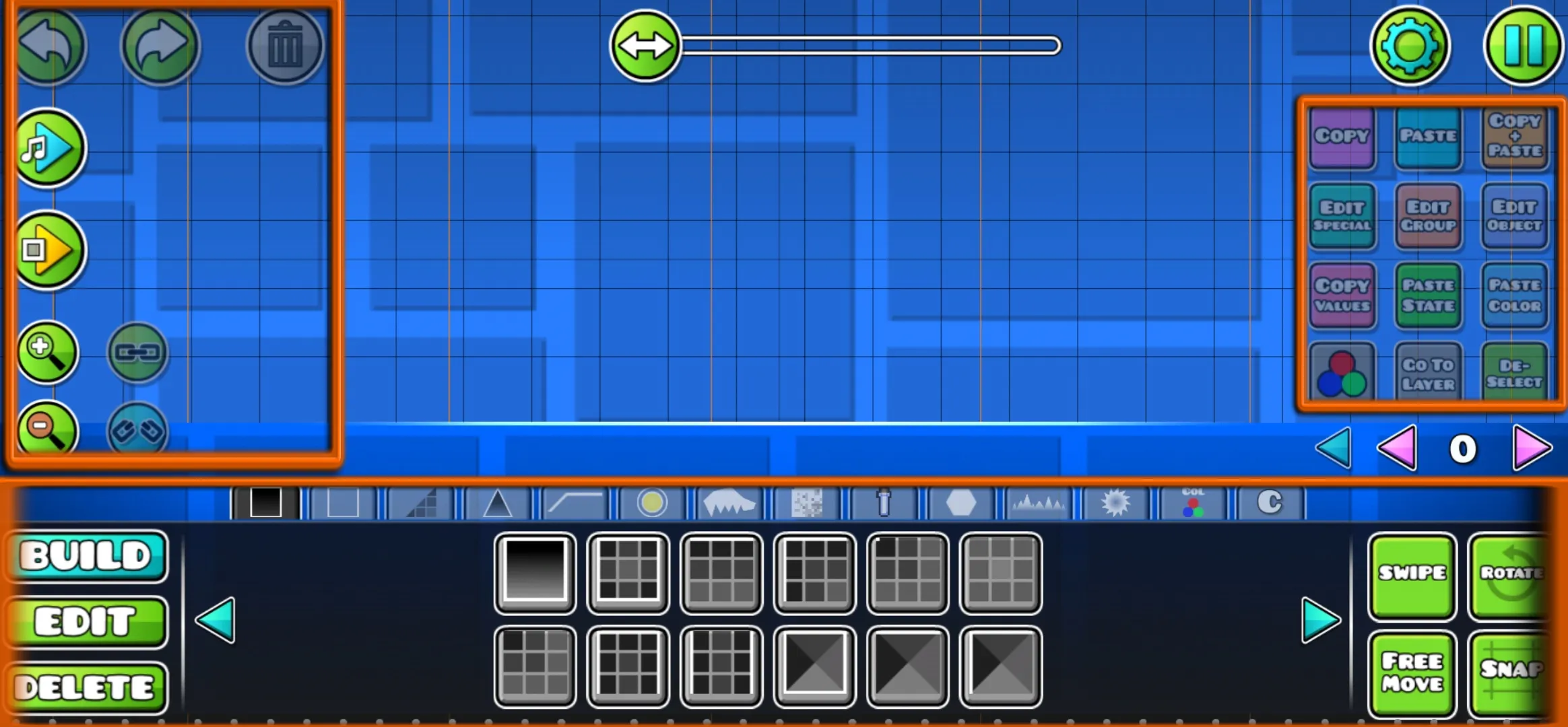
Ora che hai impostato le impostazioni del livello, è il momento di dare sfogo alla tua creatività posizionando gli oggetti e costruendo il tuo livello. Ma prima di farlo, capiamo i diversi componenti dell’interfaccia dell’editor di livelli:
Sezione Sinistra
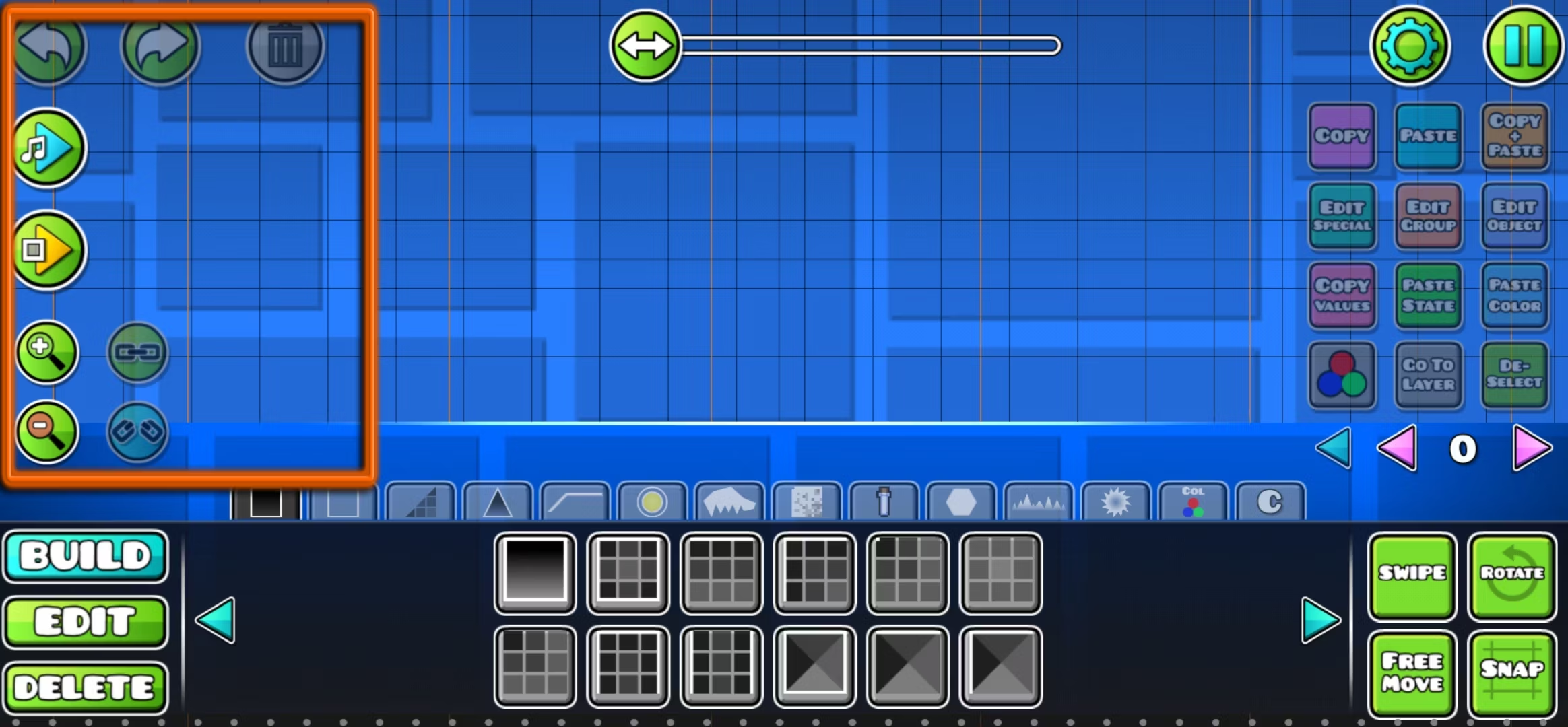
- Pulsanti Annulla, Ripristina e Elimina: Questi pulsanti ti consentono di annullare/ripristinare le tue azioni recenti ed eliminare gli oggetti selezionati.
- Pulsanti di Prova: Controlla la musica e prova il tuo livello dall’inizio o da una posizione specifica.
Sezione Destra
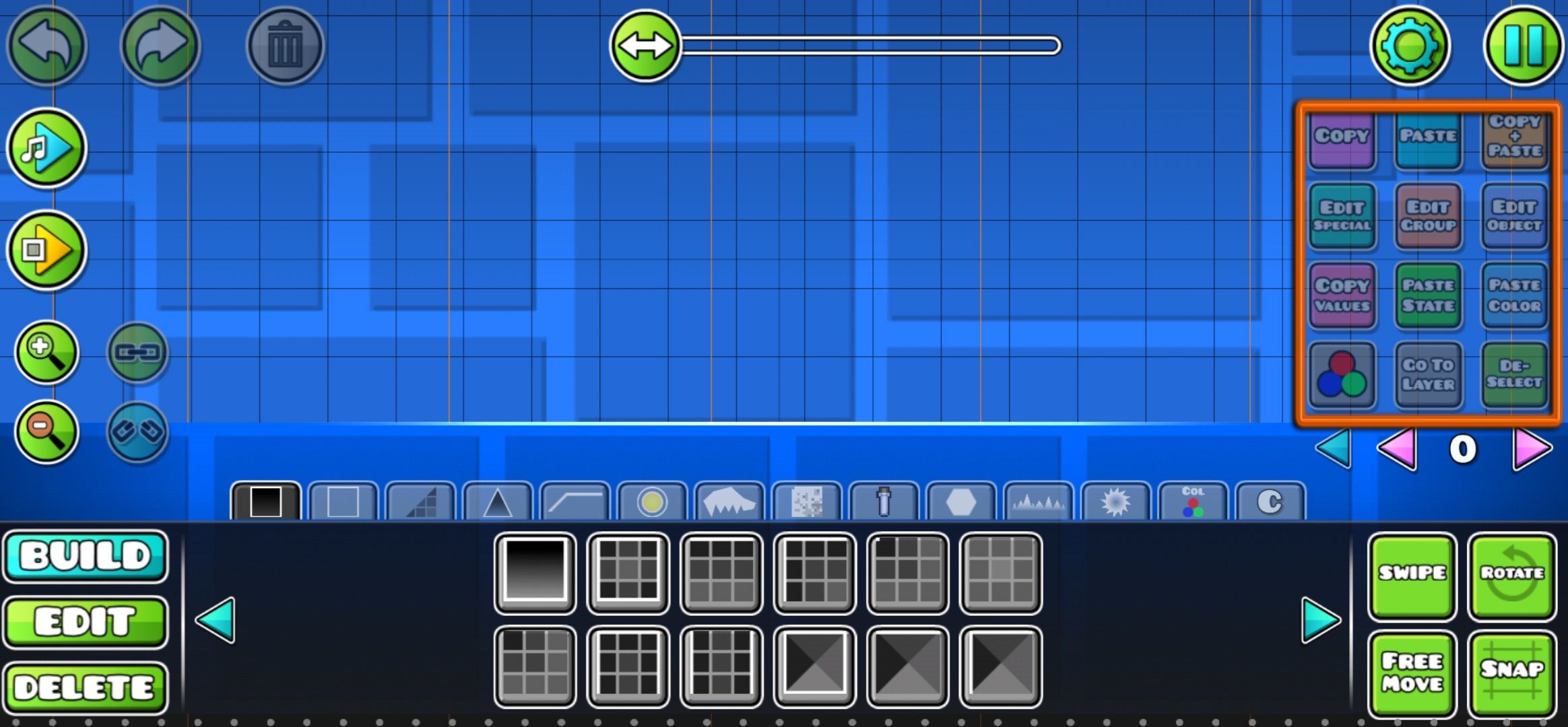
- Pulsanti Copia, Incolla e Copia+Incolla: Usa questi pulsanti per duplicare o copiare gli oggetti nell’editor.
- Copia Valori e Incolla Stato: Copia gli ID dei gruppi e incollali su altri oggetti per un comportamento coerente.
- Modifica Gruppo: Assegna ID di gruppo agli oggetti per controllarli in modo collettivo.
- Modifica Oggetto e Modifica Speciale: Personalizza l’aspetto, la velocità e la direzione di un oggetto.
- Deseleziona: Deseleziona l’oggetto attualmente selezionato.
- Sezione Inferiore: Controlla gli oggetti del gameplay e costruisci il tuo livello.
Sezione Inferiore
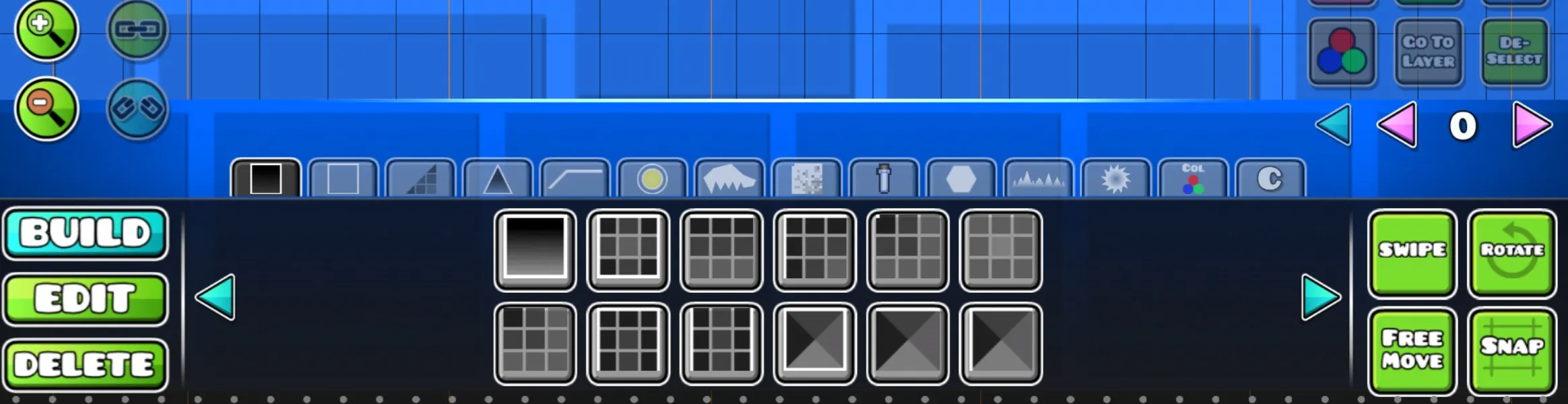
- Oggetti: l’area centrale in cui posizioni tutti gli oggetti del gioco nel tuo livello.
- Pulsanti costruisci, modifica ed elimina a sinistra: Usa questi pulsanti per costruire, modificare o eliminare oggetti.
- Pulsanti di scorrimento, rotazione, blocco e movimento libero a destra: Controlla il movimento e la rotazione degli oggetti.
- Trigger e Oggetti Personalizzati: Oggetti speciali che offrono infinite opzioni di personalizzazione.
- Trigger: Crea sequenze di movimento e interazioni complesse usando gli ID.
- Oggetti Personalizzati: Salva e usa i tuoi oggetti personalizzati nell’editor.
🏗️ Costruzione degli Oggetti
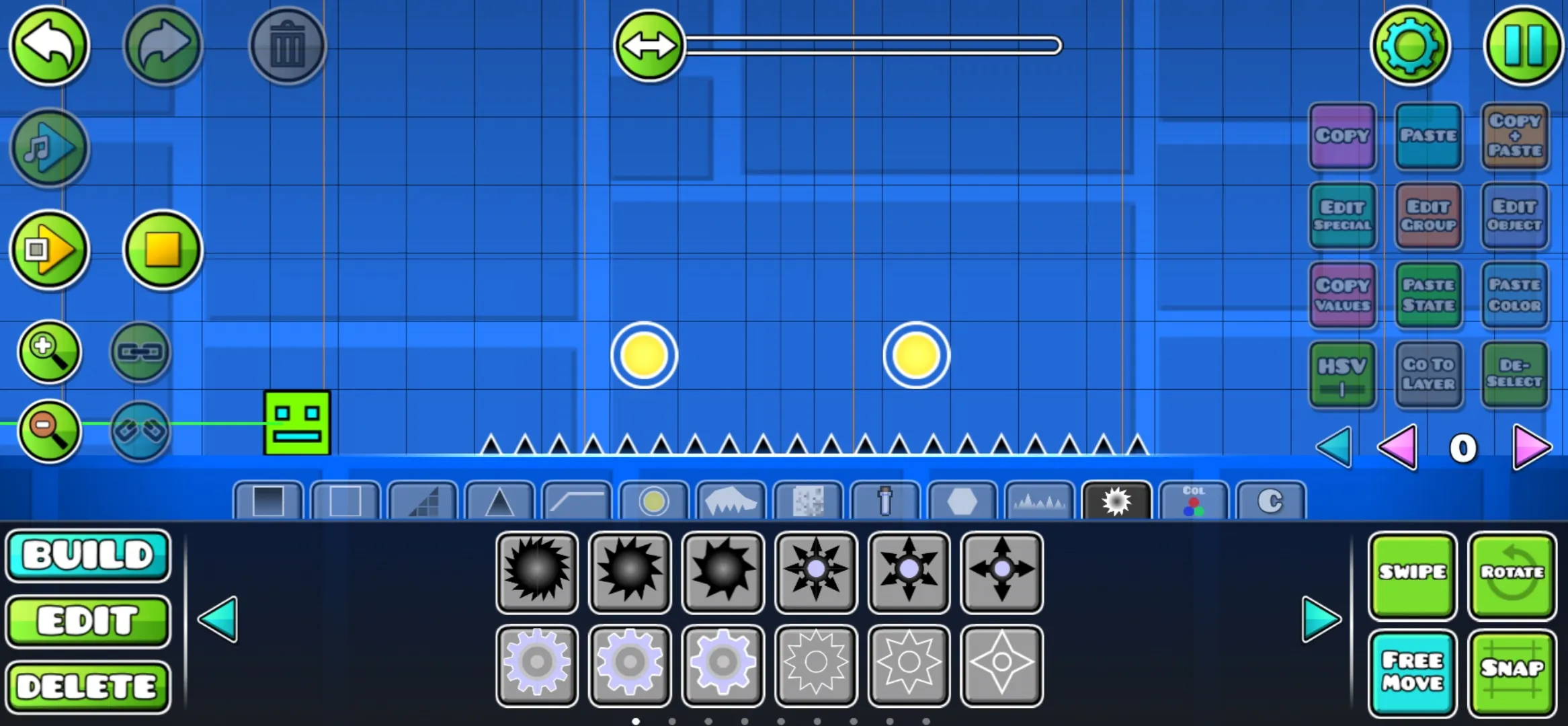
Ora che conosci i pulsanti e l’interfaccia utente, è il momento di costruire il tuo livello. Geometry Dash fornisce una vasta gamma di oggetti da includere nel tuo design. Ecco alcune delle categorie di oggetti essenziali:
- Blocchi: Piattaforme con cui il giocatore può scontrarsi o forme che consentono al giocatore di attraversarle.
- Contorni: Creare contorni con cui è possibile interagire, aggiungendo un livello di platforming.
- Pendenze: Funzionano come i blocchi ma hanno una forma inclinata.
- Punte: Ostacoli che portano a una perdita immediata in caso di collisione.
- 3D: Oggetti che aggiungono un aspetto tridimensionale ad altre piattaforme.
- Oggetti del Gameplay: Cambiatori di velocità, portali, orb e checkpoint utili per creare livelli platformer.
- Oggetti Animati: Oggetti con animazioni integrate, alcuni interattivi e altri puramente per l’aspetto.
- Pixel Art: Oggetti puramente a scopo estetico in stile pixel art.
- Oggetti: Collezionabili come monete che possono essere raccolte durante il gameplay.
- Simboli: Icone capaci di comunicare con i giocatori nei tuoi livelli.
- Decorazioni: Oggetti per una personalizzazione più flessibile dell’aspetto del livello.
- Oggetti Rotanti: Oggetti circolari con movimento rotatorio, alcuni pericolosi e altri decorativi.
Ogni oggetto può essere personalizzato, compresa la sua velocità e direzione. Utilizza il pulsante “Modifica Speciale” per regolare questi parametri. Puoi anche aggiungere trigger per creare movimenti e interazioni complesse.
🌟 Inizia a Creare Livelli
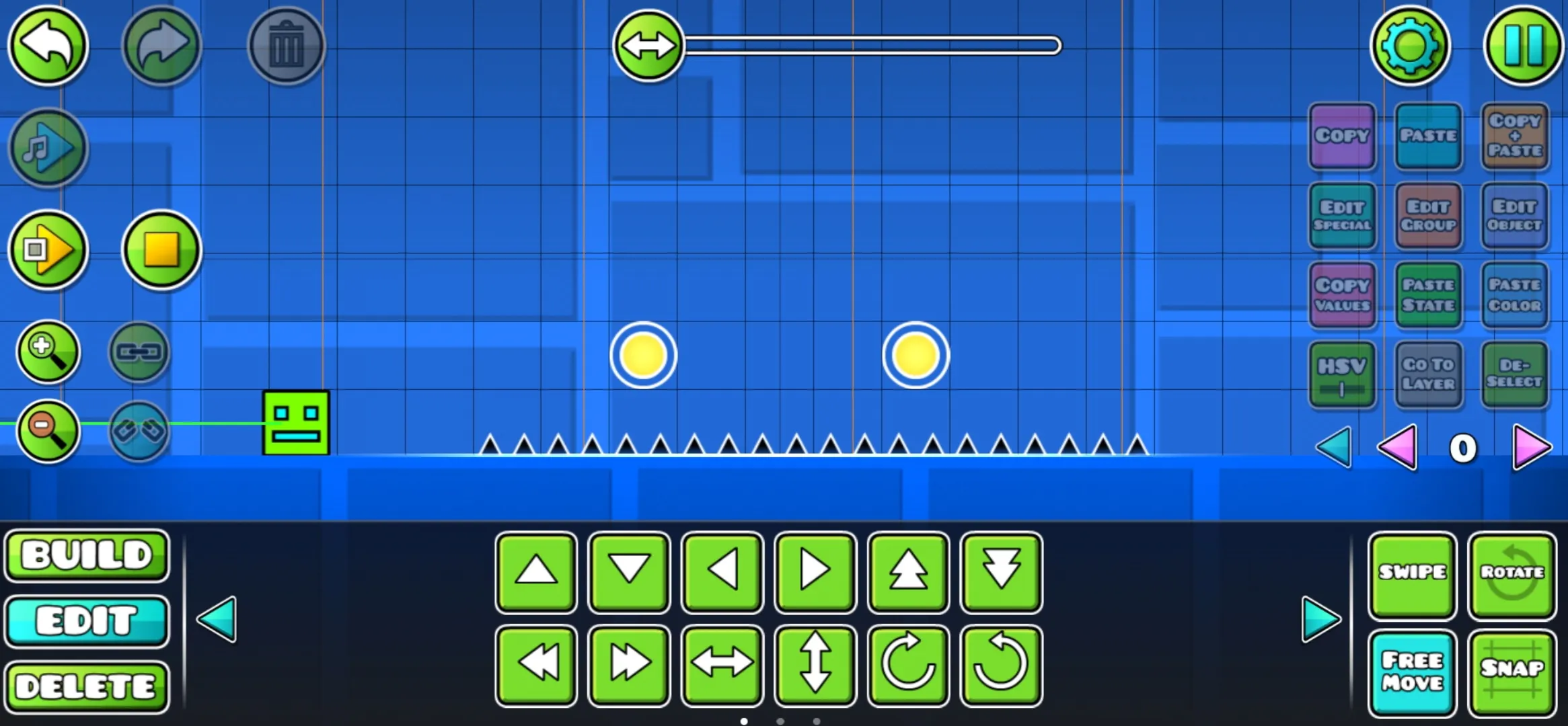
Ora che hai una comprensione solida dell’interfaccia utente dell’editor di livelli e della varietà di oggetti a tua disposizione, è il momento di dare libero sfogo alla tua creatività e iniziare a creare i tuoi livelli in Geometry Dash.
Per evitare di sentirsi sopraffatti, inizia piano. Costruisci parti ispirate ai livelli principali o incorpora elementi dalle creazioni di altri giocatori. Non dimenticare che puoi copiare anche i livelli degli altri giocatori se hanno abilitato la copia.
Ricorda, la pratica porta alla perfezione. Sperimenta con diverse funzioni e incorpora gradualmente elementi più complessi nelle tue creazioni. Prenditi il tuo tempo e prima che tu te ne accorga, sarai in grado di creare livelli che terranno i giocatori incollati allo schermo!
Elenco di Riferimento:
- Geometry Dash – Ottieni Diamanti
- Sito Ufficiale di Geometry Dash
- Geometry Dash su Steam
- Forum della Community di Geometry Dash
- Geometry Dash su Newgrounds
🎮🔧 Ora è il tuo turno di dare libero sfogo al tuo genio creativo in Geometry Dash! Divertiti a costruire i tuoi livelli e non dimenticare di condividerli con la community. Chissà, magari il tuo livello diventerà la prossima sensazione virale? Mettiti all’opera e lascia che la tua immaginazione scorra libera! 🚀✨
Se hai trovato utile questa guida, condividila con i tuoi amici che amano anche Geometry Dash. Diffondi la conoscenza e la gioia di creare livelli incredibili! 🌟